camtasia分阶段调整音频音量
来源:网络收集 点击: 时间:2024-04-15【导读】:
camtasia分阶段调整音频音量品牌型号:联想电脑系统版本:win10软件版本:camtasia 方法/步骤1/6分步阅读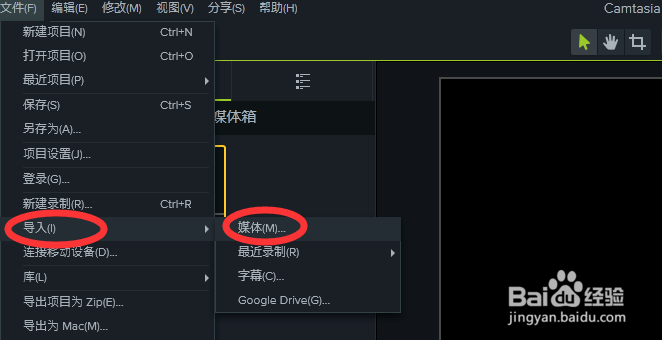 2/6
2/6 3/6
3/6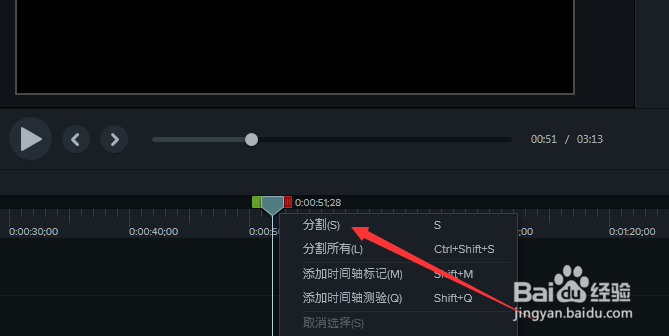 4/6
4/6 5/6
5/6 6/6
6/6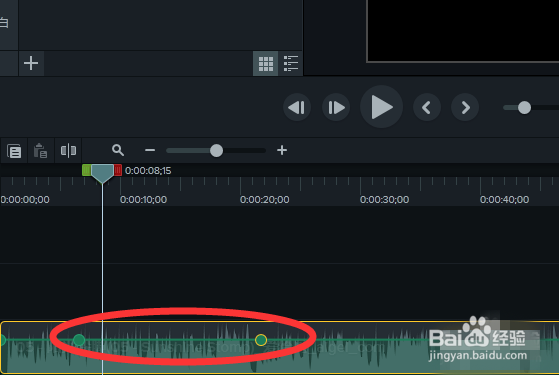 注意事项
注意事项
打开CamtasiaStudio软件,点击菜单栏中的文件——导入——媒体选项,添加音频文件,
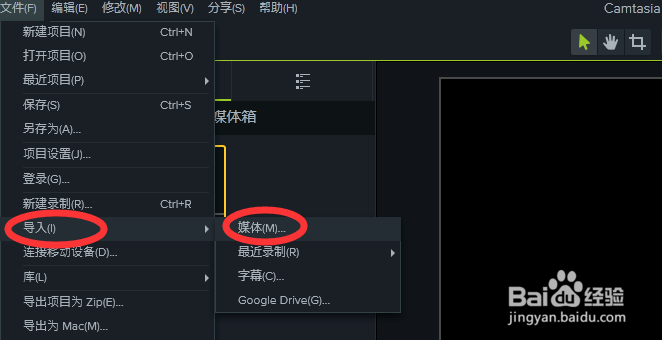 2/6
2/6然后将音频移动到最下面的时间轴,可以直接用鼠标拖动,也可以用鼠标右击音频、点击“添加到时间轴播放位置”选项,
 3/6
3/6接下来就说说分阶段调整音频音量,先将音频划分阶段,然后依次进行调整。定好节点,在节点处鼠标右击,点击“分割”选项,
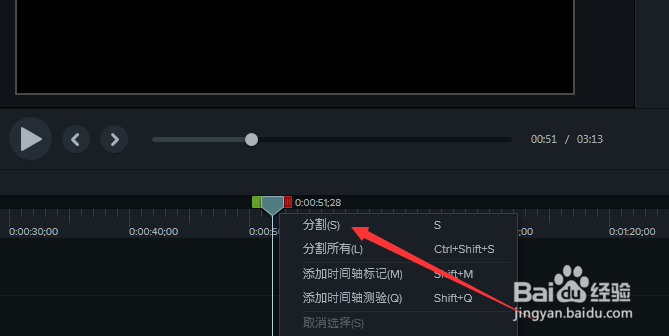 4/6
4/6直接用鼠标定位到音频上,鼠标显示上下方向的箭头,通过上下拖动调整音频音量大小,
 5/6
5/6首先说说添加音频点的两个方法,一个是在需要添加音频点的时间节点上鼠标右击,在弹出的菜单中点击“添加音频点”选项。还有一个方法,就是直接在需要添加音频点的时间点上用鼠标双击。
 6/6
6/6音频点添加成功,如下图,会有一个空心小圆点,这就说明在那个时间点上有一个音频点设置成功了。鼠标点击选中音频点,通过鼠标上下拖动来调整两边音频的音量大小,效果如图。
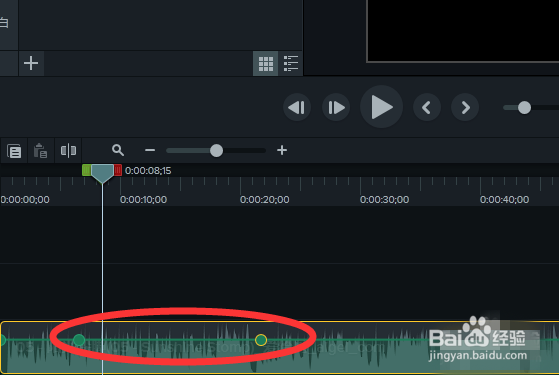 注意事项
注意事项耐心操作
电脑版权声明:
1、本文系转载,版权归原作者所有,旨在传递信息,不代表看本站的观点和立场。
2、本站仅提供信息发布平台,不承担相关法律责任。
3、若侵犯您的版权或隐私,请联系本站管理员删除。
4、文章链接:http://www.1haoku.cn/art_514269.html
上一篇:香肠派对怎样修改名称
下一篇:会玩APP该怎样设置隐藏位置信息功能
 订阅
订阅